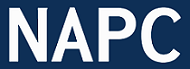Windows 11 Insider Preview 빌드 22000.160 발표
컨텐츠 정보
- 4,050 조회
- 2 댓글
- 0 추천
- 0 비추천
- 목록
본문
Windows 인사이더 여러분, 오늘 개발자 및 베타 채널의 모든 사용자에게 Windows 11 Insider Preview Build 22000.160을 출시합니다!
중요 알림: 개발자 채널에 있는 경우 Windows 11의 보다 안정적인 빌드를 유지하려면 지금이 베타 채널로 전환을 고려해야 할 시기입니다. Windows 참가자 프로그램 및 OS 업데이트 비행 – 비행 작동 방식에 대해서는 이 문서를 확인하십시오 . (내부자에게 새로운 OS 업데이트를 릴리스하는 활동에 대해 "비행"이라는 용어를 사용합니다.)
이제 ISO 사용 가능
오늘 우리의 ISO를 해제하는 윈도우 11 내부자 미리 빌드 22000.132 우리에 윈도우 내부자 미리보기 다운로드 페이지 . 이러한 ISO를 사용하여 새로 설치하거나 전체 업그레이드를 수행할 수 있습니다.
이러한 ISO를 사용하여 Windows 11을 설치할 때 Windows 11에 대한 흥미를 즉시 구축하도록 설계된 새로운 Windows 11 설치 환경(종종 "즉시 사용 가능한 환경" 또는 OOBE라고도 함)을 거치게 됩니다. 처음으로 새 Windows 11 PC를 켭니다. 귀하의 피드백을 바탕으로 설치 과정에서 PC의 이름을 지정하는 기능도 추가했습니다. 설치 환경을 실행한 후 시작하기 앱은 새 PC에서 빠르게 설정하는 데 도움이 되는 새로운 첫 실행 환경 앱입니다. 이러한 것들을 시도하고 당신의 생각을 알려주세요!
 이제 Windows 11 설정 환경(OOBE) 내에서 직접 장치 이름을 지정할 수 있습니다.
이제 Windows 11 설정 환경(OOBE) 내에서 직접 장치 이름을 지정할 수 있습니다.변경 및 개선
- 포커스 세션이 있는 Windows 11용 새로운 시계 앱이 개발자 채널의 Windows 참가자에게 배포되기 시작했습니다. 자세한 내용은 이 블로그 게시물을 참조하세요 !
- 시작 아래의 전원 메뉴, 다시 시작 알림, Windows 업데이트 설정 페이지 및 오른쪽 하단에 표시되는 Windows 업데이트 아이콘 내부와 같은 위치에서 업데이트를 다시 시작하는 데 걸리는 예상 시간 을 확인 하는 기능 을 테스트 했습니다. 작업 표시줄의. SSD가 장착된 PC에서만 표시되도록 이 기능을 약간 조정하고 있습니다. PC에 표준 HDD가 있는 경우 더 이상 추정치가 표시되지 않습니다. 몇 가지 버그를 더 수정하면 HDD가 있는 PC에 대한 추정치를 다시 가져올 수 있기를 바랍니다.
수정
- 작업 표시줄:
- 환경 설정에 의해 사용이 차단된 경우에도 때때로 작업 표시줄에 "사용 중인 위치" 아이콘이 표시되는 문제를 수정했습니다.
알려진 문제
- [알림] Windows 10에서 Windows 11로 업그레이드하거나 Windows 11로 업데이트를 설치할 때 일부 기능이 더 이상 사용되지 않거나 제거될 수 있습니다. 자세한 내용은 여기를 참조하십시오 .
- 일부 장치에서 설정 > Windows 업데이트 > Windows 참가자 프로그램 으로 이동하면 "미리 보기 빌드 가져오기 중지" 옵션만 표시 되는 문제를 조사하고 있습니다. 이것은 내부자가 채널을 선택하는 것을 방지합니다. 우리는 한 답변에 대한 해결 방법을 기록했다 .
- [베타 채널] 베타 채널에서 Windows 11로 업그레이드한 후 새 작업 표시줄이 표시되지 않고 시작 메뉴가 작동하지 않는다는 보고를 조사하고 있습니다. 영향을 받는 경우 이 문제를 해결하려면 Windows 업데이트 > 업데이트 기록으로 이동하여 Windows용 최신 누적 업데이트를 제거하고 업데이트를 확인하여 다시 설치하십시오.
- 일부 Surface Pro X 장치에서 WHEA_UNCORRECTABLE_ERROR와 함께 버그 검사를 수행하는 문제를 해결하기 위해 노력하고 있습니다.
- 시작:
- 경우에 따라 시작 또는 작업 표시줄에서 검색을 사용할 때 텍스트를 입력하지 못할 수 있습니다. 문제가 발생하면 키보드에서 WIN + R을 눌러 실행 대화 상자를 시작한 다음 닫습니다.
- 시작 버튼(WIN + X)을 마우스 오른쪽 버튼으로 클릭하면 시스템 및 Windows 터미널이 없습니다.
- 작업 표시줄:
- 입력 방법을 전환할 때 작업 표시줄이 때때로 깜박입니다.
- 찾다:
- 작업 표시줄에서 검색 아이콘을 클릭한 후 검색 패널이 열리지 않을 수 있습니다. 이 경우 "Windows 탐색기" 프로세스를 다시 시작하고 검색 패널을 다시 엽니다.
- 검색 패널이 검은색으로 표시되고 검색 상자 아래에 콘텐츠가 표시되지 않을 수 있습니다.
- 펜 지원 장치의 경우 검색 패널에서 앱이 실행되지 않을 수 있습니다. 이 문제가 발생하면 로그아웃했다가 다시 로그인하여 문제를 해결하세요.
- 설정:
- 설정의 검색 상자를 사용하는 특정 검색은 설정을 충돌시킬 수 있습니다.
- 블루투스:
- 최대 절전 모드에서 다시 시작한 후 또는 Bluetooth가 꺼져 있을 때 Bluetooth 안정성 문제 및 버그 체크가 증가하는 페어링된 Bluetooth LE 장치가 있는 내부자의 보고서를 조사하고 있습니다.
- 위젯:
- 위젯 보드가 비어 있는 것처럼 보일 수 있습니다. 이 문제를 해결하려면 로그아웃했다가 다시 로그인하면 됩니다.
- 위젯이 외부 모니터에서 잘못된 크기로 표시될 수 있습니다. 이 문제가 발생하면 먼저 실제 PC 디스플레이에서 터치 또는 WIN + W 단축키를 통해 위젯을 시작한 다음 보조 모니터에서 시작할 수 있습니다.
- [패밀리 위젯] 일부 사용자는 화면 시간 설정이 활성화된 경우에도 '장치를 연결하여 화면 시간 활동을 확인하십시오'라는 메시지가 표시될 수 있습니다.
- [패밀리 위젯] iOS에서는 일부 사용자에게 위치 정보가 제공되지 않을 수 있습니다.
- 가게:
- 우리는 경우에 따라 검색 결과의 순서가 정확하지 않은 문제를 해결하는 것을 포함하여 스토어에서 검색 관련성을 개선하기 위해 노력하고 있습니다.
- 일부 제한된 시나리오에서는 설치 버튼이 아직 작동하지 않을 수 있습니다.
- 일부 앱에서는 평가 및 리뷰를 사용할 수 없습니다.
- 윈도우 샌드박스
- Windows Sandbox 내에서 작업 표시줄의 전환기 아이콘을 클릭한 후 언어 입력 전환기가 실행되지 않습니다. 해결 방법으로 사용자는 Alt + Shift, Ctrl + Shift 또는 Win + Space와 같은 하드웨어 키보드 단축키를 통해 입력 언어를 전환할 수 있습니다(세 번째 옵션은 Sandbox가 전체 화면인 경우에만 사용 가능).
- Windows 샌드박스 내에서 작업 표시줄의 IME 아이콘을 클릭한 후 IME 컨텍스트 메뉴가 실행되지 않습니다. 해결 방법으로 사용자는 다음 방법 중 하나로 IME 상황에 맞는 메뉴의 기능에 액세스할 수 있습니다.
- 설정 > 시간 및 언어 > 언어 및 지역 > (예: 일본어) 세 개의 점 > 언어 옵션 > (예: Microsoft IME) 세 개의 점 > 키보드 옵션을 통해 IME 설정에 액세스합니다.
- 선택적으로 특정 IME 기능을 빠르게 호출하는 대체 UI인 IME 도구 모음을 활성화할 수도 있습니다. 위에서 계속해서 키보드 옵션 > 모양 > IME 도구 모음 사용으로 이동합니다.
- 각 IME 지원 언어와 관련된 고유한 하드웨어 키보드 단축키 세트를 사용합니다. (참조: 일본어 IME 바로 가기 , 중국어 번체 IME 바로 가기 ).
- 설정 > 시간 및 언어 > 언어 및 지역 > (예: 일본어) 세 개의 점 > 언어 옵션 > (예: Microsoft IME) 세 개의 점 > 키보드 옵션을 통해 IME 설정에 액세스합니다.
- 현지화
- 일부 내부자는 최신 내부자 미리 보기 빌드를 실행하는 언어의 작은 하위 집합에 대한 사용자 환경에서 번역이 누락될 수 있는 문제가 있습니다. 영향을 받았는지 확인하려면 이 답변 포럼 게시물을 방문 하여 수정 단계를 따르십시오.
- Microsoft 팀에서 채팅
- 경험은 영어(미국)로만 현지화됩니다. 추가 언어 및 로케일이 제공될 예정입니다.
- 전화를 걸 때 벨소리가 들리지 않으면 사용자 인터페이스에 통화가 연결되고 있다고 표시됩니다.
- 화상 통화에서 때때로 사람들의 비디오가 멈추거나 검은색 이미지가 표시됩니다. 이 문제에 대한 해결 방법은 정지된 비디오를 고정하고 문제를 해결하기 위해 고정을 해제하는 것입니다.
- 통화 간에 전환할 때 이전 통화가 자동으로 보류되지 않으므로 두 통화에서 오디오 및 비디오 스트림이 계속됩니다. 다른 전화를 받기 전에 통화를 완료해야 합니다.
개발자용
aka.ms/windowsinsidersdk 에서 최신 Windows Insider SDK를 다운로드할 수 있습니다 . Windows Insider SDK는 해당 Windows 11 Insider Preview 빌드와 함께 지속적으로 비행할 예정이며 이제 Build 22000.160용 최신 Windows Insider SDK를 사용할 수 있습니다.
중요한 내부 링크
Windows 11을 만든 방법을 알아 보려면 여기를 클릭하십시오 . 지금까지 빌드에서 릴리스된 모든 새로운 기능 및 업데이트 목록을 포함하여 여기 에서 Windows 참가자 프로그램 설명서를 확인할 수 있습니다 . 이 빌드에 대해 나열된 기능이 보이지 않습니까? 귀하의 확인 윈도우 내부자 설정 당신이 개발자 채널에있어 수 있도록. 예상대로 작동하지 않는 경우 여기 에 의견을 제출 하여 알려주세요.
어떤 내부자 채널에 어떤 빌드가 있는지 자세히 보려면 Flight Hub로 이동 하세요. 빌드가 플라이트되는 시점과 Flight Hub가 업데이트되는 시점 사이에 약간의 지연이 있습니다.
감사합니다,
Amanda & Brandon
관련자료
-
링크
-
이전
-
다음